谷歌浏览器下载及插件搜索无法显示的修复方法
来源:
浏览器大全网
发布时间:2025年06月04日 12:13:55
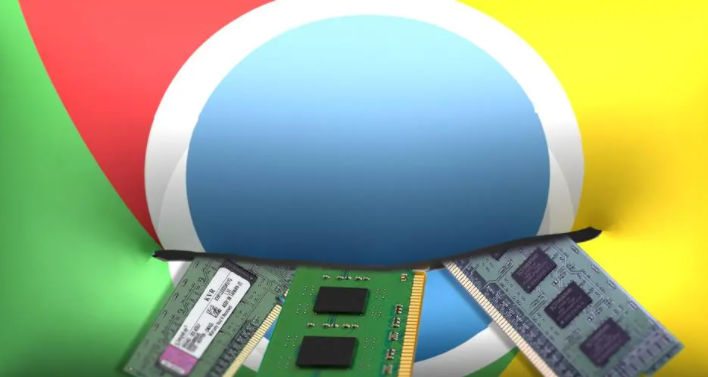
1. 谷歌浏览器下载:打开电脑自带的浏览器,在地址栏输入 `https://www.google.com/intl/zh-CN/chrome/`,进入谷歌浏览器的官方网站。官网会自动识别你的电脑操作系统,你也可以手动点击 “更改” 来选择。确认选择好操作系统后,点击页面上的 “下载Chrome” 按钮,浏览器会开始下载谷歌浏览器的安装包。在浏览器的下载栏或任务栏中可以看到下载进度条,等待下载完成。
2. 插件搜索无法显示的修复方法
- 检查网络连接:确保设备已正常连接到互联网,可尝试访问其他网站以确认网络是否通畅。有时网络不稳定或中断可能导致插件搜索结果无法正常显示。
- 清除浏览器缓存和Cookie:在Chrome浏览器中,点击右上角的三个点图标,选择“设置”,然后找到“隐私和安全”部分,点击“清除浏览数据”。在弹出的窗口中,选择需要清除的数据类型(如缓存、Cookie等),然后点击“清除数据”按钮。清除完成后,关闭并重新打开浏览器,再次尝试搜索插件。
- 检查浏览器版本:确保您的谷歌浏览器已经更新到最新版本。旧版本的浏览器可能存在与插件搜索相关的兼容性问题。
- 禁用防火墙或安全软件:尝试暂时禁用这些安全软件来解决问题,并重新尝试安装插件。
- 使用Chrome Cleanup工具:这是一个谷歌浏览器的内置工具,可用于检测并删除与浏览器有关但可能会干扰插件显示的恶意软件。要打开它,请在Chrome设置菜单中导航到“高级设置”下,然后选择“重置和清理”>“清理计算机中的不需要的软件”。 这将开始扫描您的计算机,并删除任何恶意软件。
- 重新安装Chrome浏览器:如果以上所有建议均无效,则最后一种解决方案是重新安装Chrome浏览器。 要卸载Chrome浏览器,请打开控制面板,选择“卸载程序”,然后找到Chrome浏览器。 单击“卸载”以卸载它。 然后重新下载并安装Chrome浏览器。
总的来说,通过掌握这些谷歌浏览器下载及插件搜索无法显示的修复方法的方法,无论是日常浏览还是专业开发,都能更加得心应手,提升观看体验和工作效率。
 下载推荐
下载推荐








